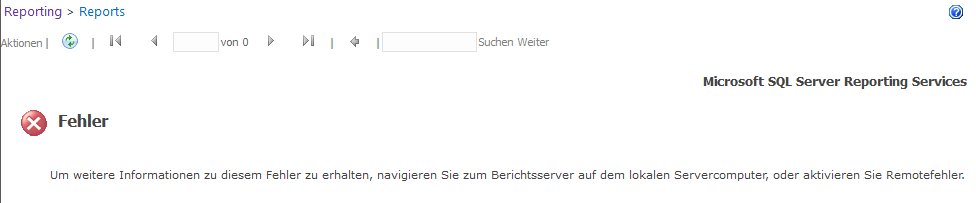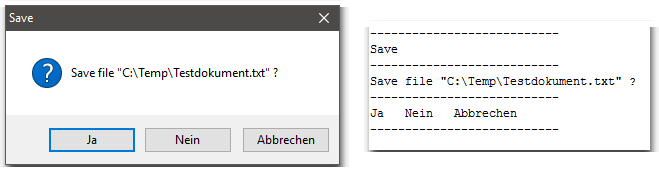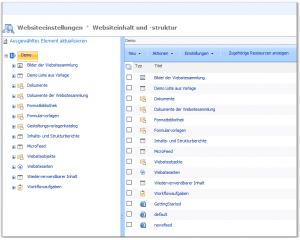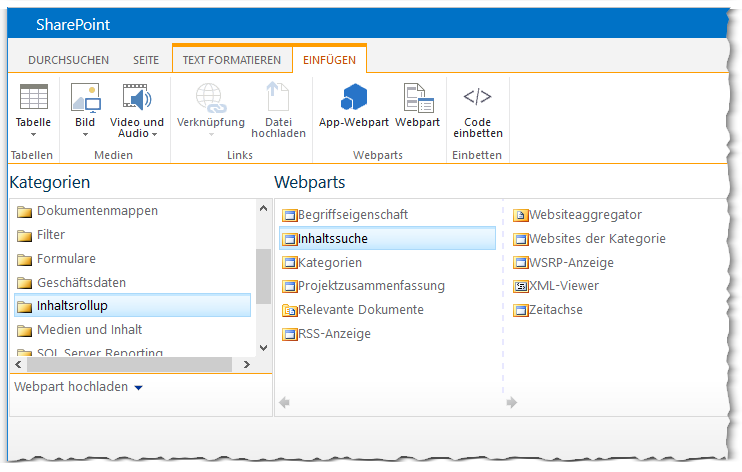In diesem Beitrag möchte ich zeigen, wie man eine SharePoint Dokumentenbibliothek bzw. eine Wiki Bibliothek migrieren bzw. exportieren und in eine neue Seite importieren kann.
Kategorie: Interessant für Benutzer
Web Part PageView: PageView=Shared vs. PageView=Personal
Web Part PageView=Shared & PageView=Personal
Es ist in SharePoint möglich, für eine Website-Seite (SharePoint-Web-Part- Page bzw. WebPage) eine persönliche Ansicht (PageView=Personal), mit eigenen Web-Parts zu definieren. Diese persönliche Ansicht wird nur mir persönlich beim Aufruf der Web Part Page angezeigt. Alle anderen Benutzer bekommen weiterhin die freigegebene Ansicht (PageView=Shared) zu Gesicht.
In diesem Artikel zeige ich, wie man diese Ansichten aufrufen und nutzen kann.
Web Part PageView: PageView=Shared vs. PageView=Personal weiterlesen
Microsoft SQL Server Reporting Services – Remotefehler aktivieren
SSRS (SharePoint integrated Mode) – Remotefehler aktivieren – Einleitung
Wird ein SSRS-Bericht aufgerufen und tritt dabei ein Fehler auf, dann präsentiert der im Sharepoint integrierten Modus installierte SQL Server Reporting Dienst normalerweise den Vorschlag, man solle doch den Remotefehler aktivieren, um weitere Informationen zu erhalten.
Microsoft SQL Server Reporting Services
Fehler
Um weitere Informationen zu diesem Fehler zu erhalten, navigieren Sie zum Berichtsserver auf dem lokalen Servercomputer, oder aktivieren Sie Remotefehler.
In dieser kurzen Anleitung möchte ich zeigen, wie man die Aktivierung von Remotefehler durchführt, damit die Fehlermeldung direkt an derselben Stelle angezeigt wird.
Der Vorteil ist, dass der Power-User nicht erst den Administrator um Details aus dem ULS-Log bitten muss, sondern sieht den Fehler direkt und kann diesen ggf. selbst beseitigen.
Microsoft SQL Server Reporting Services – Remotefehler aktivieren weiterlesen
Windows Meldungen als Text kopieren – Tipp
Es ist in Windows möglich den Textinhalt der Meldungen als Text in die Zwischenablage zu kopieren
Viele kennen bereits die in Windows eingebaute Möglichkeit, ein Screenshot (Hardcopy) des angezeigten Fensters, Fehlermeldung oder des gesamten Bereichs als Bild zu erstellen. Man kann aber auch Windows Meldungen als editierbaren Text kopieren (z.B. den Textinhalt einer Fehlermeldung) und in die Anwendung seiner Wahl (z.B. Mail- oder Textprogramm) einfügen.
Dies kann auch sehr hilfreich sein, wenn man die Fehlermeldung im Internet recherchieren, und dabei nicht den ganzen Text in die Suchmaske des Browsers abtippen will.
Windows Problem Step Recorder – PSR – Problemaufzeichnung
Wofür brauche ich den „Windows Problem Step Recorder“ (kurz PSR) bzw. die Problemaufzeichnung?
Die Administratoren, die Benutzersupport leisten müssen, kennen das: Der Benutzer beschreibt ein Problem welches für den Admin nicht leicht nachvollziehbar ist, da man nicht selbst vor dem Bildschirm sitzt, dementsprechend die Schritte, die zum Fehler führen nicht sieht und auch keine Screenshots zur Verfügung hat.
Die Benutzer kennen das Problem von der anderen Seite. Es tritt ein Fehler auf. Der Fehler und die Schritte, die zum Fehler führen, möchte man dem Admin bzw. dem Supporter möglichst detailliert zur Verfügung stellen, damit dieser die Situation gut erfassen und möglichst schnell eine Fehlerlösung anbieten kann.
Nun könnte der Benutzer anfangen Screenshots zu machen, diese in eine Mail oder eine Word-Datei einfügen und dem Admin zuschicken.
Es gibt aber eine elegantere, in Windows von Haus aus eingebaute Methode, um solche Schritte mit allen durchgeführten Klicks automatisch in eine komprimierte MHT-Datei aufzuzeichnen. Diese MHT-Datei kann dann vom Support mit einem Browser geöffnet werden.
Das Tool nennt sich „Windows Problem Step Recorder„bzw. abgekürzt „PSR“ oder auf Deutsch die „Problemaufzeichnung„. Es könnte auch sein, dass das Tool in einigen Windows-Versionen „Schrittaufzeichnung“ heißt.
Diesen Windows Problem Step Recorder kann man aber nicht nur zur Problemaufzeichnung verwenden, sondern damit auch auf einfache Weise Klickanleitungen und kurze Dokumentationen (Schrittaufzeichnung) erstellen.
Windows Problem Step Recorder – PSR – Problemaufzeichnung weiterlesen
Sitemanager – SharePoint-Dateimanager im Browser
Der Sitemanager ist eine Art SharePoint-Filemanager im Browser. Dieser ist über Websiteeinstellungen > Inhalt und Struktur (Content and structure) erreichbar. Die Ansicht des Sitemanagers ist in zwei Bereiche aufgeteilt (wie man es von klassischen Filemanagern kennt).
Mit Hilfe des Sitemanagers ist es möglich alle Elemente der Websitesammlung (wie Websiteseiten, Dokumentenbibliotheken, Listen etc.) in einer Art Dateibaum zu sehen, mehrere Elemente zu markieren und gleichzeitig zu kopieren, zu verschieben oder zu löschen. Sitemanager – SharePoint-Dateimanager im Browser weiterlesen
URL einer Liste oder Bibliothek in SharePoint ändern
Einleitung
Im SharePoint ist es ohne Weiteres möglich den Namen einer Dokumentenbibliothek oder einer Liste zu ändern. Allerdings die URL einer Liste oder Bibliothek in SharePoint ändern geht nicht ohne Tricks.
Hier zeige ich, wie man eine URL einer Liste oder Bibliothek in SharePoint ändern kann, also den Namen aber auch die Internetadresse umbenennen kann.
URL einer Liste oder Bibliothek in SharePoint ändern weiterlesen
Kopie einer SharePoint-Liste erstellen – Liste klonen oder übertragen
Einleitung
Hier werde ich zeigen, wie man in SharePoint 2013 mit Hilfe einer Listenvorlage Kopie einer SharePoint-Liste erstellen kann. Mit dieser Methode kann man z.B. eine Liste klonen oder auf eine andere SharePoint Seite (mit Hilfe der .stp Datei) übertragen. Kopie einer SharePoint-Liste erstellen – Liste klonen oder übertragen weiterlesen
SharePoint Dokumentenbibliothek mit Windows Explorer öffnen – Anleitung
Einleitung
Mit diesem Tipp möchte ich den SharePoint-Neulingen zeigen, wie man eine SharePoint Dokumentenbibliothek mit Windows Explorer öffnen kann.
Der Vorteil gegenüber der Weboberfläche besteht darin, dass man wie gewohnt mit Ordnern und Dateien arbeiten kann (z.B. mehrere Dateien gleichzeitig verschieben), obwohl sich diese Ordner und Dateien nicht lokal (auf dem eigenen PC), sondern auf einem Server befinden.
Diese Art des Zugriffs auf den SharePoint wird von Microsoft nicht für die tägliche Arbeit empfohlen, da man dadurch die Eigenschaften und Vorteile (Metadaten, Auscheckfunktion etc.) eines CMS umgeht.
SharePoint Dokumentenbibliothek mit Windows Explorer öffnen – Anleitung weiterlesen
Inhaltsabfrage Web Part fehlt
Problem
Content Query Web Part (CQWP) is missing
Page > Edit > Insert > Web Part > Content Rollup > Content Query Web Part (CQWP) is missing.
Inhaltsabfrage Web Part fehlt
Seite > Bearbeiten > Einfügen > Inhaltsrollup > Inhaltsabfrage Webpart fehlt in der Auflistung der vorhandener Webparts.
Inhaltsabfrage Web Part fehlt weiterlesen